AutoCAD打印前,用戶一般會預覽打印效果,當發現預覽圖超出了標準圖紙的可打印范圍時,就必須進行適當調整,使要打印的圖形完全顯示在圖紙上。那么我們該如何設置圖紙的可打印區域呢?
修改圖紙可打印區域的步驟如下:
1、選取菜單命令【文件】---【打印】,打開【打印-模型】對話框,在該對話框的【打印機/繪圖儀】分組框中選擇打印設備再單擊“特性”按鈕,彈出【繪圖儀配置編輯器】對話框,如下圖所示:
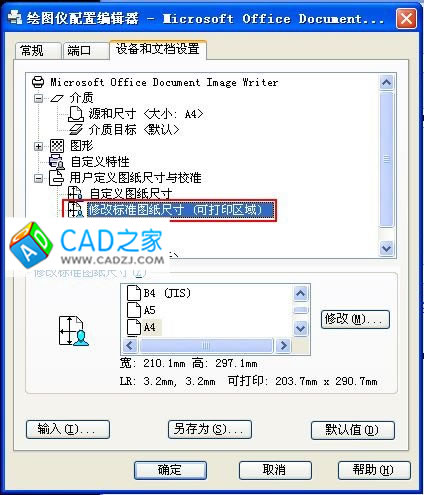
2、在【設備和文檔設置】選項卡中選取【修改標準圖紙尺寸】選項,在【修改標準圖紙尺寸】列表框中選擇某種幅面的標準圖紙,點擊“修改”按鈕,打開【自定義圖紙尺寸-可打印區域】對話框,如下圖所示。在該對話框中用戶可重新設定圖紙上、下、左和右方向的頁面邊距。
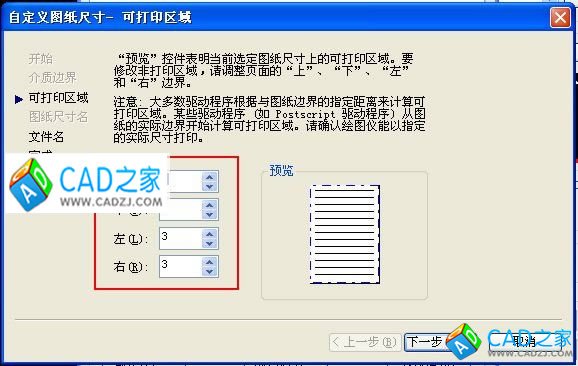
相關文章
- 2021-09-08BIM技術叢書Revit軟件應用系列Autodesk Revit族詳解 [
- 2021-09-08全國專業技術人員計算機應用能力考試用書 AutoCAD2004
- 2021-09-08EXCEL在工作中的應用 制表、數據處理及宏應用PDF下載
- 2021-08-30從零開始AutoCAD 2014中文版機械制圖基礎培訓教程 [李
- 2021-08-30從零開始AutoCAD 2014中文版建筑制圖基礎培訓教程 [朱
- 2021-08-30電氣CAD實例教程AutoCAD 2010中文版 [左昉 等編著] 20
- 2021-08-30電影風暴2:Maya影像實拍與三維合成攻略PDF下載
- 2021-08-30高等院校藝術設計案例教程中文版AutoCAD 建筑設計案例
- 2021-08-29環境藝術制圖AutoCAD [徐幼光 編著] 2013年PDF下載
- 2021-08-29機械AutoCAD 項目教程 第3版 [繆希偉 主編] 2012年PDF